
Hur åtgärdar jag felet CE-32895-7? Är det detta du letar efter? Då är du på rätt plats eftersom idag i den här artikeln delar jag med mig av de fungerande lösningarna för att fixa PS4-felet CE-32895-7 .
Tja, PS4-felet CE-32895-7 betyder att PlayStation 4 inte kommer att ha ett RootCA-certifikat och detta orsakar problem med servercertifikatet.
Så om du är den som stöter på felet, fortsätt sedan att läsa artikeln, här delar jag expertlösningarna med dig för att fixa CE-32895-7 felkod , men först ta reda på de vanliga orsakerna till PlayStation-felet.
Vad orsakar CE-32895-7-fel på PS4?
Efter att ha undersökt hade våra experter tagit reda på några av de vanliga orsakerna till PS4 (CE-32895-7) felkoden. Här har du en titt på några av dem:
På grund av TCP/IP-oregelbundenhet – Kontrollera om nätverksproblemen eller eventuella ändringar som har införts av din internetleverantör. Eller försök att återställa routern och försöka ansluta till internetanslutningen.
Ansluten till ett begränsat nätverk – Kontrollera om din PS4 är ansluten till en nätverksanslutning som har begränsats eller restriktioner körs av nätverksadministratören. Se till att kontrollera nätverksbegränsningarna och undvik att använda offentliga nätverk.
På grund av maskinvaruproblem – I vissa fall visas felkoden CE-32895-7 på grund av problem med maskinvarukomponenter som nätverkskort, grafikkortsdrivrutin. I den här situationen kontakta en datorexpert och få ditt system kontrollerat.
Installerar väntande firmwareuppdatering – Felet visas också på grund av den misslyckade väntande firmwareuppdateringen. Så leta efter de väntande uppdateringarna och installera dem från säkert läge.
Någon sorts interna fel – Ibland på grund av de interna felen i PS4 börjar det orsaka problem. Så starta om din PlayStation för att lösa interna fel och buggar.
Hur fixar jag fel Ce-32895-7 på PS4?
Innehållsförteckning
Lösning 1 – Starta om PS4
Här föreslås det att du startar om din PlayStation eftersom detta kan fungera för dig att fixa felkoden CE-32895-7. Omstarthjälp, du kan fixa interna fel och buggar på PS4.
Och kontrollera om detta fungerar för dig att fixa PS4-felkoden CE-32895-7 . Men om inte, gå till nästa lösning.
Lösning 2 – Byt till ett annat nätverk
Andra vanliga problem som orsakar felkoden CE-32895-7 i PS4 beror på nätverksproblem eller att administratören har begränsade eller begränsade anslutningar till PlayStation Network.
Så kontrollera om du använder ett offentligt nätverk och byt sedan till ett annat nätverk som ditt hem- eller mobilnätverk.
Kontrollera om detta fungerar för dig att lösa CE-32895-7-felet . Men om du fortfarande står inför samma fel på PlayStation, gå till nästa lösning.
Lösning 3 – Återställ routern
Många spelare lyckades fixa PS4-felkoden CE-32895-7 genom att återställa routern . Så försök att återställa TCP/IP-tilldelningen till standardvärden.
Att göra detta kommer att hjälpa till att bli av med nätverksinkonsekvensen som inträffade med routrar som används med begränsad bandbredd eller de ändringar som införts av ISP.
Observera – Om du återställer routern rensas hela anpassade inställningar, som du har upprättat, såsom vitlistade enheter, vidarebefordrade portar och de enheter du blockerar.
Jo, för att återställa routern och se efter återställningsknappen på routerns baksida. Och när du har hittat knappen leta sedan efter ett vasst föremål som skruvmejsel eller tandpetare. Tryck nu på knappen och håll ner routerns återställningsknapp tills du ser att LED-lampan blinkar. Och när återställningsprocessen är klar.
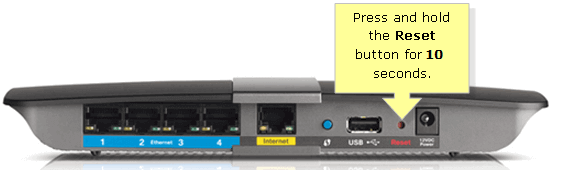
Försök att återupprätta internetanslutningen och kör sedan PS4 och kontrollera om felkoden CE-32895-7 visas.
Lösning 4 – Uppdatera firmware
Som nämnts ovan och bekräftats av Sony utlöses även felkoden CE-32895-7 när du inte har installerat en obligatorisk firmwareuppdatering.
Och tills du inte installerar den fasta programvaran kan du få åtkomst nekad till viktiga funktioner som att titta på PS4, ansluta till internet och andra.
- Så, gå till huvudskärmen > Meddelande och kontrollera om det finns någon väntande uppdatering i nedladdningssektionerna .
Men en misslyckad uppdatering eller någon form av korruption kan visa att den fasta programvaran är otillgänglig. Om så är fallet tvingar du installera den nya firmwareuppdateringen från felsäkert läge .
Så här lär dig hur du uppdaterar PS4-firmware från felsäkert läge
- Gå först från huvudskärmen på din konsol till meddelandepanelen > kontrollera om uppdateringsprompten är det. Om den är tillgänglig trycker du på alternativtangenten > välj Ta bort från meddelandepanelen.
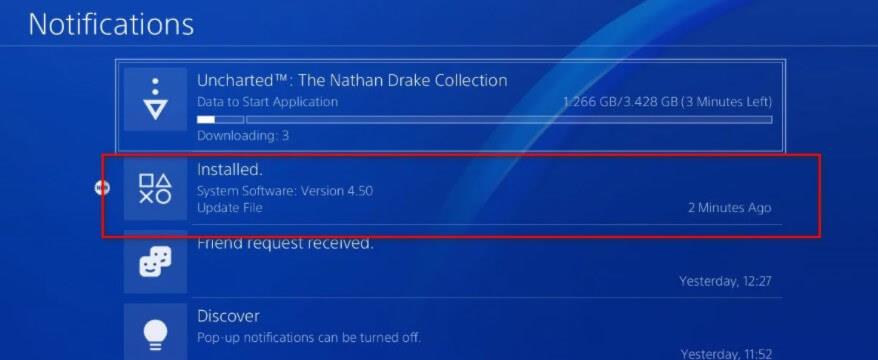
- Och när meddelandet raderas > inaktivera PS4 helt. Och för att göra det, på konsolen, tryck och håll in Power-knappen , tills fläktarna stängs av fysiskt.

Om du gör detta kommer konsolen att slå på strömmen, så stäng av den helt. Undvik också att sätta ditt system i viloläge och steg som ges kommer inte att fungera.
- Och när konsolen stängs av helt, tryck på strömknappen tills du har listat 2 upprepade pip. Och som den andra signalen kommer din konsol att gå in i felsäkert läge.
- Anslut nu kontrollenheten med kabeln > tryck på PS-knappen för att starta anslutningen. Och när du kommer till menyn för felsäkert läge > använd handkontrollen > välj Uppdatera systemprogramvara
- Och från de tillgängliga alternativen > välj Uppdatera via Internet.
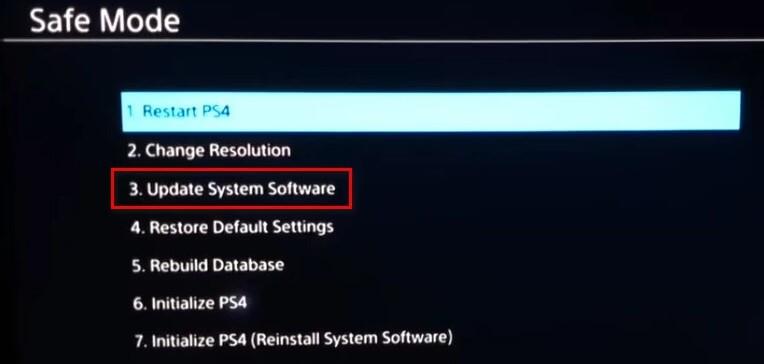
- Vänta tills firmwareuppdateringen laddas ner och installeras
- Starta om din konsol när uppdateringen är installerad
Hoppas detta fungerar för dig att fixa felet CE-32895-7 på PS4.
Lösning 5 – Bygg om databasen
Om efter uppdatering fortfarande kämpar med PS4-felet CE-32895-7, försök att bygga om databasen från felsäkert läge.
Så följ stegen för att komma in i felsäkert läge och bygga om databasen.
- Stäng av PlayStation 4
- Använd sedan USB-kabeln > anslut din PlayStation 4 DualShock 4-kontroller .
- Håll nu strömknappen intryckt i nästan 7 sekunder tills ett pipljud börjar visas
- På handkontrollen > tryck på PS-knappen
- Nu kan du gå till säkert läge > välj Bygg om databas.
Det uppskattas nu att PlayStation 4-felet är löst, men om inte, försök att återställa standardinställningen.
Lösning 6 – Serva din konsol
Om ingen av de ovan angivna lösningarna fungerar för dig att fixa felkoden CE-32895-7 på PS4, finns det chanser att det finns hårdvaruproblem.
Och i den här situationen måste du kontakta servicecentret eller kontakta Sony Live-agenten från deras Kontakta oss- sida och få en hårdvarubiljett.
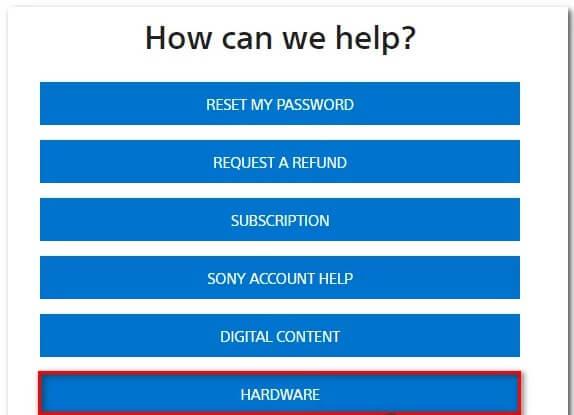
Så det här är lösningar som är värda att försöka felsöka PS4 felkod CE-32895-7 .
Slutsats
Och det handlar om PS4-felkoden CE-32895-7, här gjorde jag mitt bästa för att lista ner den fullständiga informationen relaterad till felet CE-32895-7.
Följ de bästa möjliga lösningarna för att fixa PS4-fel . Alla lösningar som listas är enkla att följa och det uppskattas att en av våra nämnda lösningar har åtgärdat felet CE-32895-7 på PlayStation 4.
Se till att prova lösningarna som ges en efter en noggrant.
Dessutom, skanna gärna ditt Windows-system med PC Repair Tool för att optimera Windows 10 PC-prestanda och åtgärda vanliga PC-fel.
Lycka till..!


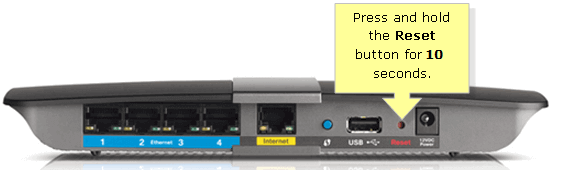
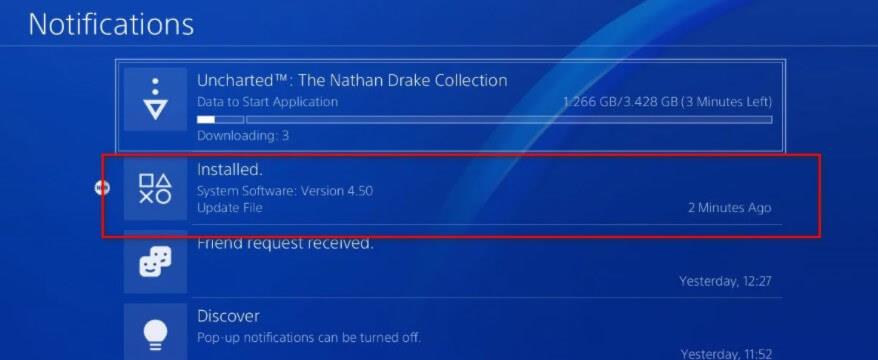

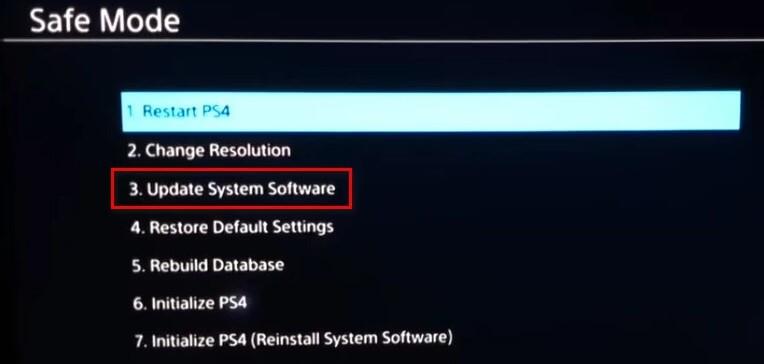
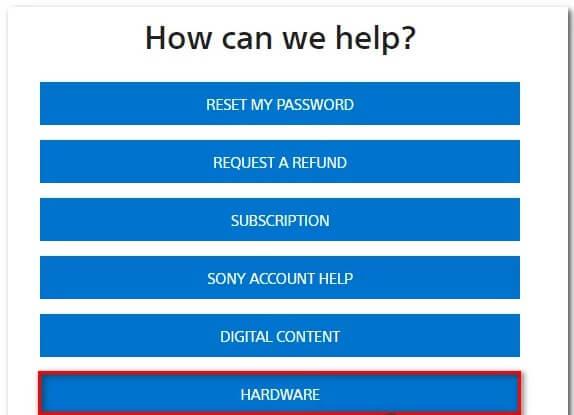



![[100% löst] Hur åtgärdar jag meddelandet Fel vid utskrift i Windows 10? [100% löst] Hur åtgärdar jag meddelandet Fel vid utskrift i Windows 10?](https://img2.luckytemplates.com/resources1/images2/image-9322-0408150406327.png)




![FIXAT: Skrivare i feltillstånd [HP, Canon, Epson, Zebra & Brother] FIXAT: Skrivare i feltillstånd [HP, Canon, Epson, Zebra & Brother]](https://img2.luckytemplates.com/resources1/images2/image-1874-0408150757336.png)